Audition音频结尾平滑淡出怎么设置?
1、我们在Audition软件中框选需要做平滑淡出效果的音频范围

2、点击界面上方的效果

3、在效果栏目下依次打开振幅与压限、淡化包络

4、在弹出的窗口中,点击打开预设
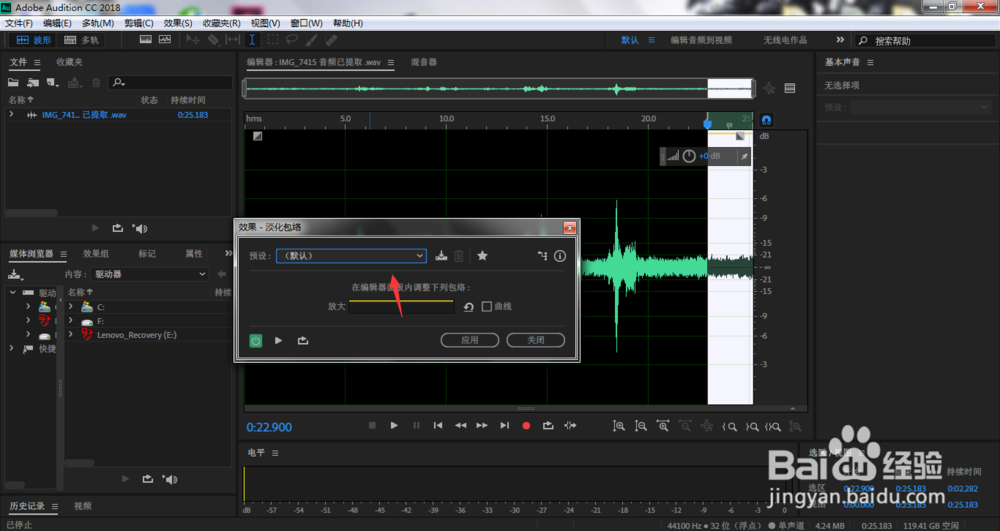
5、在弹出的下拉菜单中选择平滑淡出
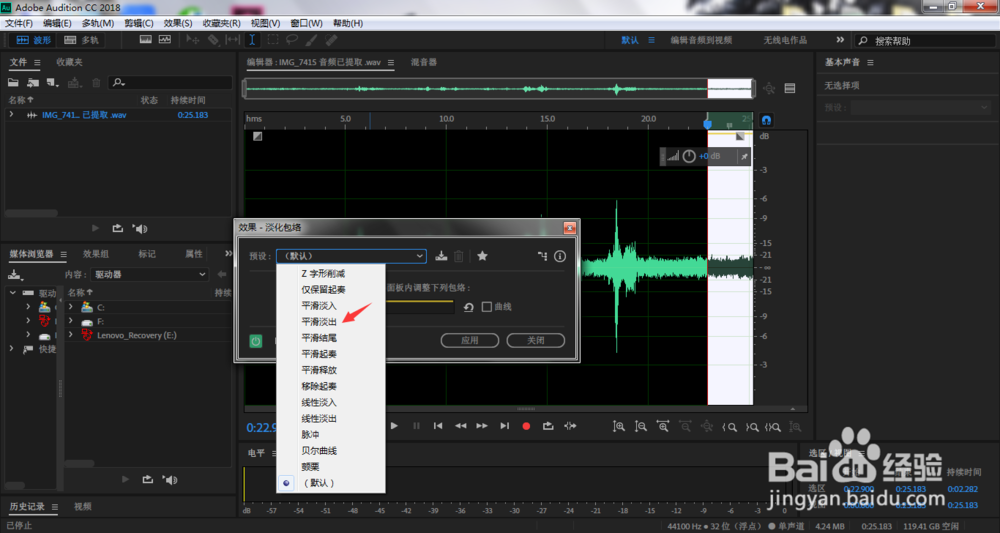
6、单击应用按钮
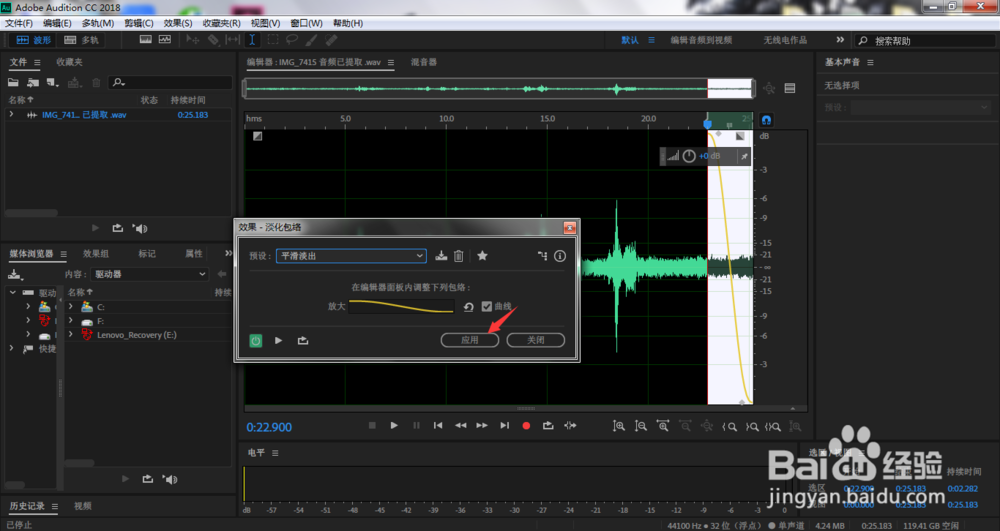
7、这样,所选择的音频范围就出现了我们需要的平滑淡出效果了,按下空格键即可听效果

1、我们在Audition软件中框选需要做平滑淡出效果的音频范围
2、点击界面上方的效果
3、在效果栏目下依次打开振幅与压限、淡化包络
4、在弹出的窗口中,点击打开预设
5、在弹出的下拉菜单中选择平滑淡出
6、单击应用按钮
7、这样,所选择的音频范围就出现了我们需要的平滑淡出效果了,按下空格键即可听效果
声明:本网站引用、摘录或转载内容仅供网站访问者交流或参考,不代表本站立场,如存在版权或非法内容,请联系站长删除,联系邮箱:site.kefu@qq.com。
阅读量:54
阅读量:187
阅读量:131
阅读量:51
阅读量:59